はじめに
突然ですが、個人でQuiphaというサービスを開発しました。
Webアプリケーションであり、Laravelで作成しました。
良かったら、会員登録して動作を試してみて下さい。
今回、サービスを作りサイトまで用意したのですが、全くアクセスがありません。😖
私のTwitterアカウントですが、フォロワー数が少ないため、つぶやいても見てもらえません・・
せっかく作ったサービスですが、使ってもらうために、まずは知ってもらわないといけませんね!
そもそも誰も使ってくれなければ、フィードバックすらもらえません。
そこで個人でも手軽に広告を出せないか検討したところ、今回はTwitter広告を試すことにしました。
他にも私のブログで、ツールについて解説している記事がありますのでご覧ください。
クイックプロモート
設定
まずは、クイックプロモート機能を確認します。
自分のツイートを、簡単に広告として使うことができます。
PCブラウザでも、スマホアプリのTwitterでも設定できました。
自分のツイートの右下のアナリティクスボタンをクリックします。

ツイートに関する情報を確認することができます。
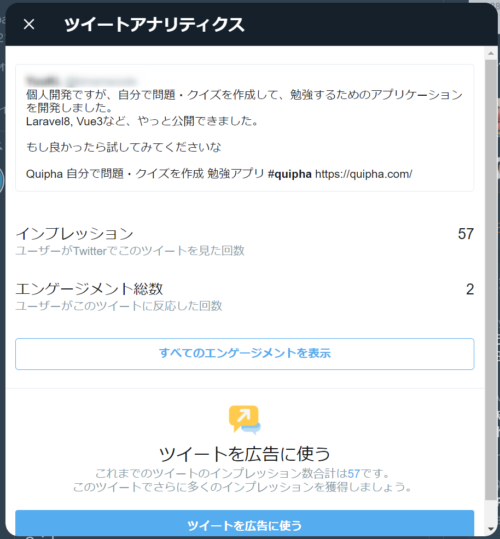
ツイートアナリティクスの下にある、「ツイートを広告に使う」をクリックします。
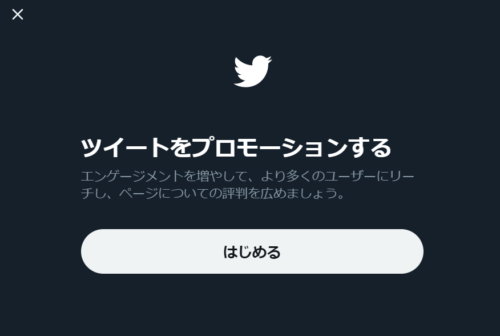
「はじめる」をクリックすると、広告を表示する条件を指定することができます。
年齢、性別を選択できました。
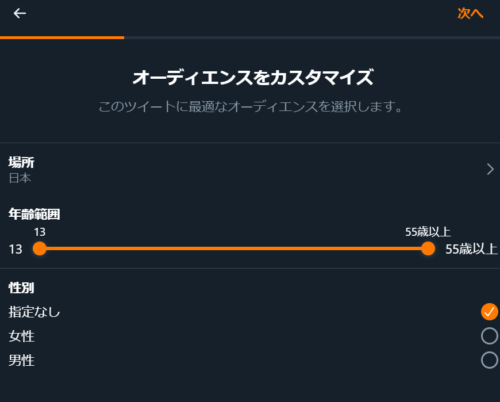
予算を指定します。
1日5,000円から選択できます。
幅はありますが、推定リーチ数として、1,900~4,800/日と表示されました。
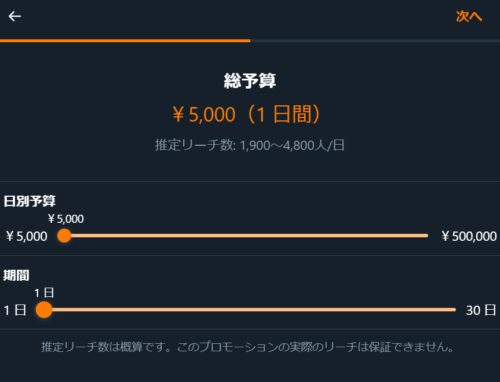
この後、お支払い方法を選択すると、広告(プロモーション)を作成することができます。
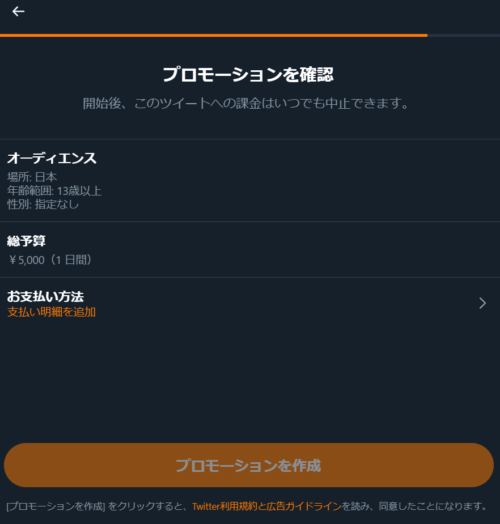
所感
数画面だけで、すぐに広告を出せるお手軽さが、最大のメリットだと思いました。
ただ、5,000円からしか選べないのと、細かい条件の設定ができないため、今回はこの後説明する「Twitter広告」の方を利用しました。
Twitter広告
お支払い方法の設定
早速、Twitter広告画面を出してみます。
スマホのTwitterアプリではできず、PCのブラウザでTwitterにアクセスします。
「もっと見る」をクリックします。
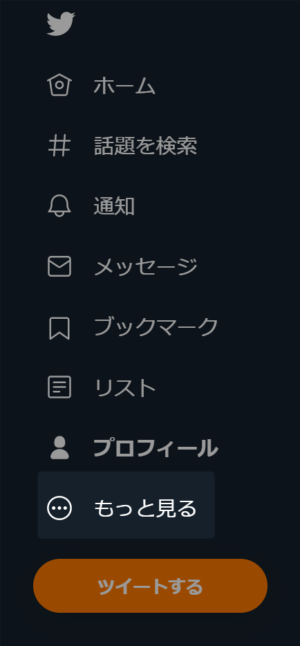
「Twitter広告」をクリックします。
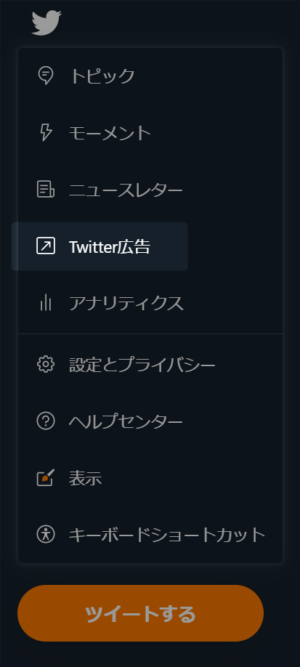
先にお支払い設定画面が表示されました。
クレジットカードを追加します。
私は個人なので、「個人」を選択しました。
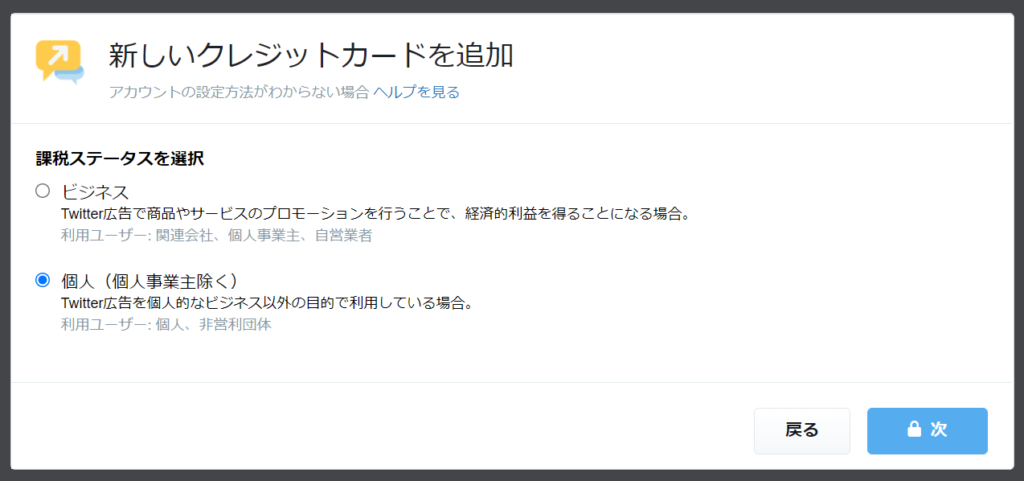
個人情報を入力します。
この後は、クレジットカードを登録する画面になります。
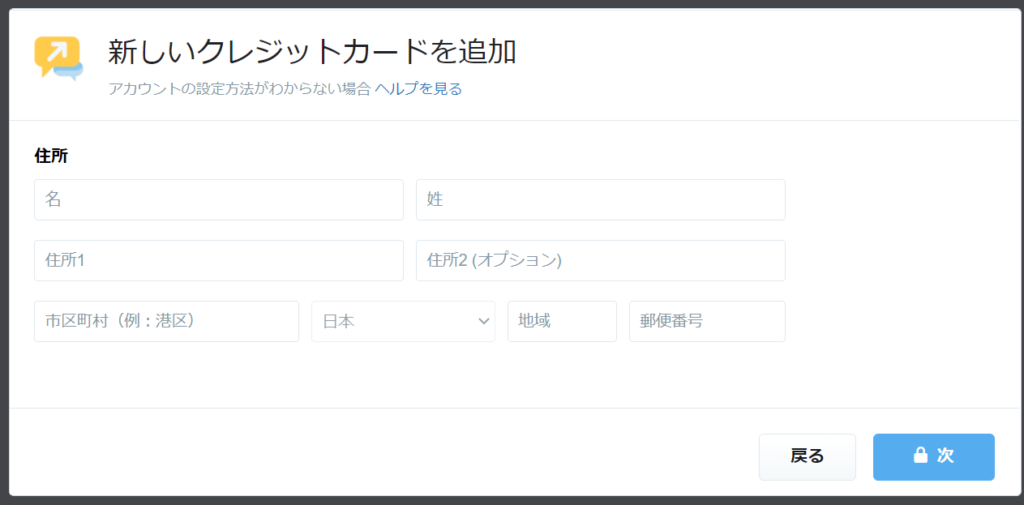
広告を作れるようになりました。
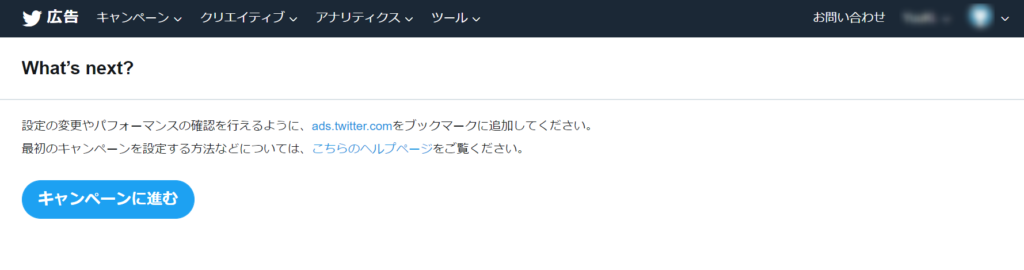
キャンペーンの作成
広告マネージャが開きました。
まずは、広告を出すためにはキャンペーンを作成します。
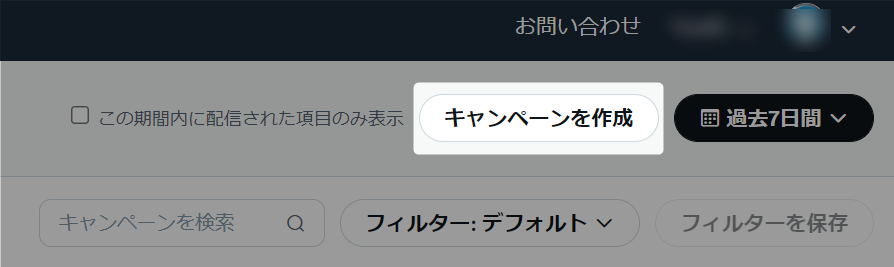
目的を選択します。
ウェブサイトへのクリック数(訪問者数を増やす)も良いと思いましたが、今回はツイートのエンゲージメントを増やすことにしました。
ついでにフォロワー数が伸びないか期待したいところ🙂
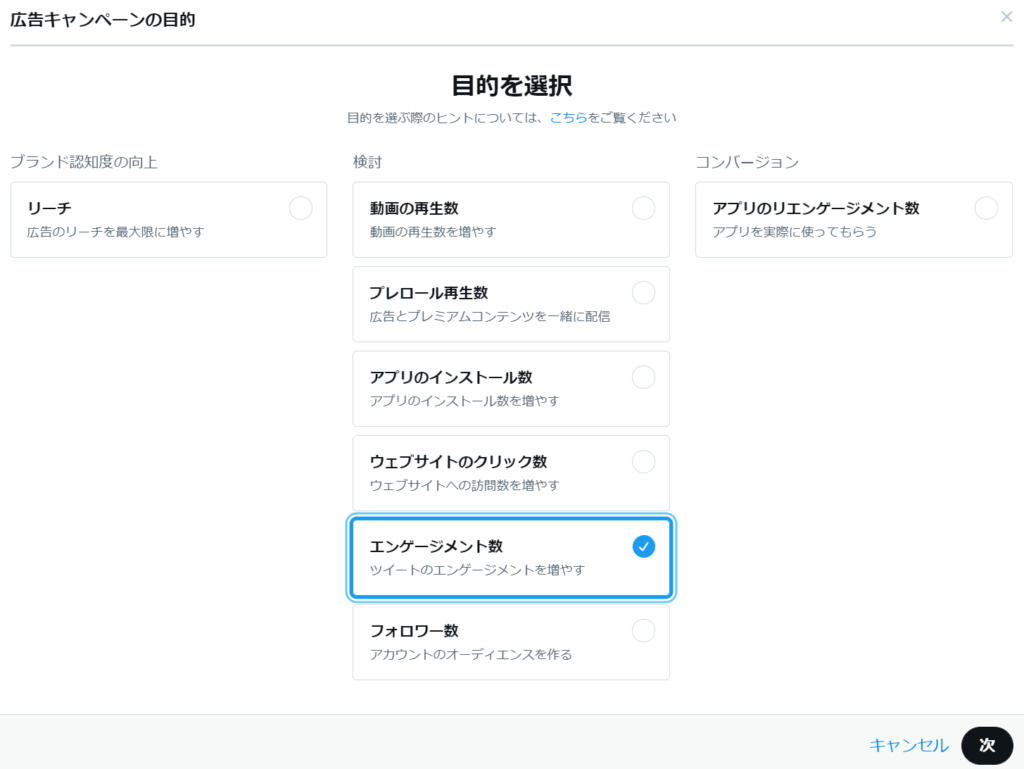
初めてですので、予算は1,000円で設定しました。総予算も1,000円にし、これを超えての請求はなくなります。
この記事を書いているのが、夜の23時だったため、きっと良い子は寝ているだろうと思い、次の日の朝8時から表示されるように設定しました。
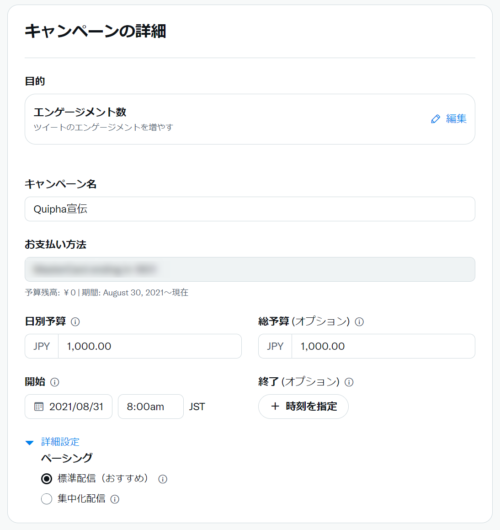
想定ターゲット
今回のターゲットは、Quiphaという勉強に使用するアプリのため、以下のように考えました。
つまり、学生やエンジニアです。あわよくば、Twitterでも繋がれればと思いました。
広告グループの設定
作成したキャンペーンに対して、広告グループを設定します。
広告グループは、広告の配信の仕方を設定でき、1つのキャンペーンに対して、複数の広告グループを設定できます。
今回は、1パターンだけ広告グループを作成することにしました。
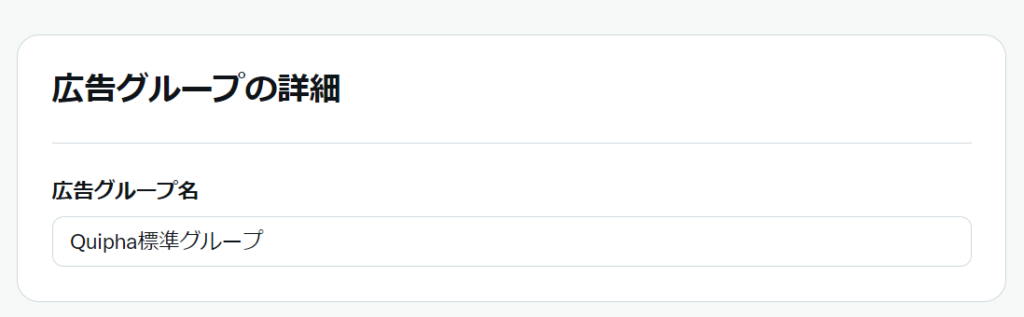
配信の設定
今回は一つの広告グループしか作成しないため、予算や開始時間は、キャンペーンと同じにしました。
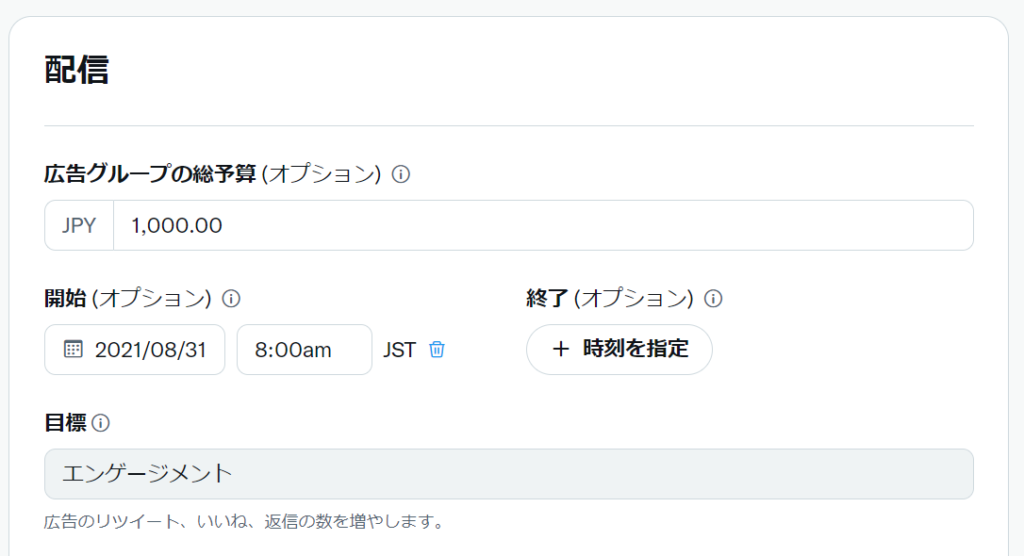
入札条件については、相場が分からないので、とりあえず自動入札を選択しました。
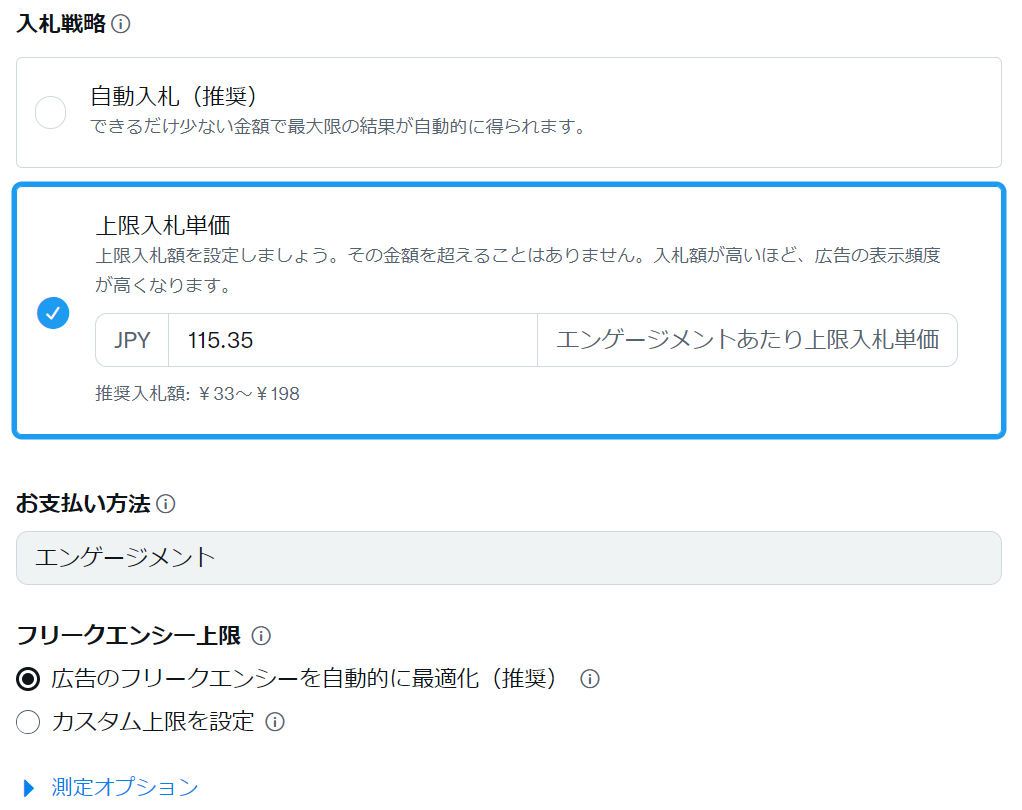
性別は絞らず、年齢は絞りました。
また、場所や言語は日本を指定しました。
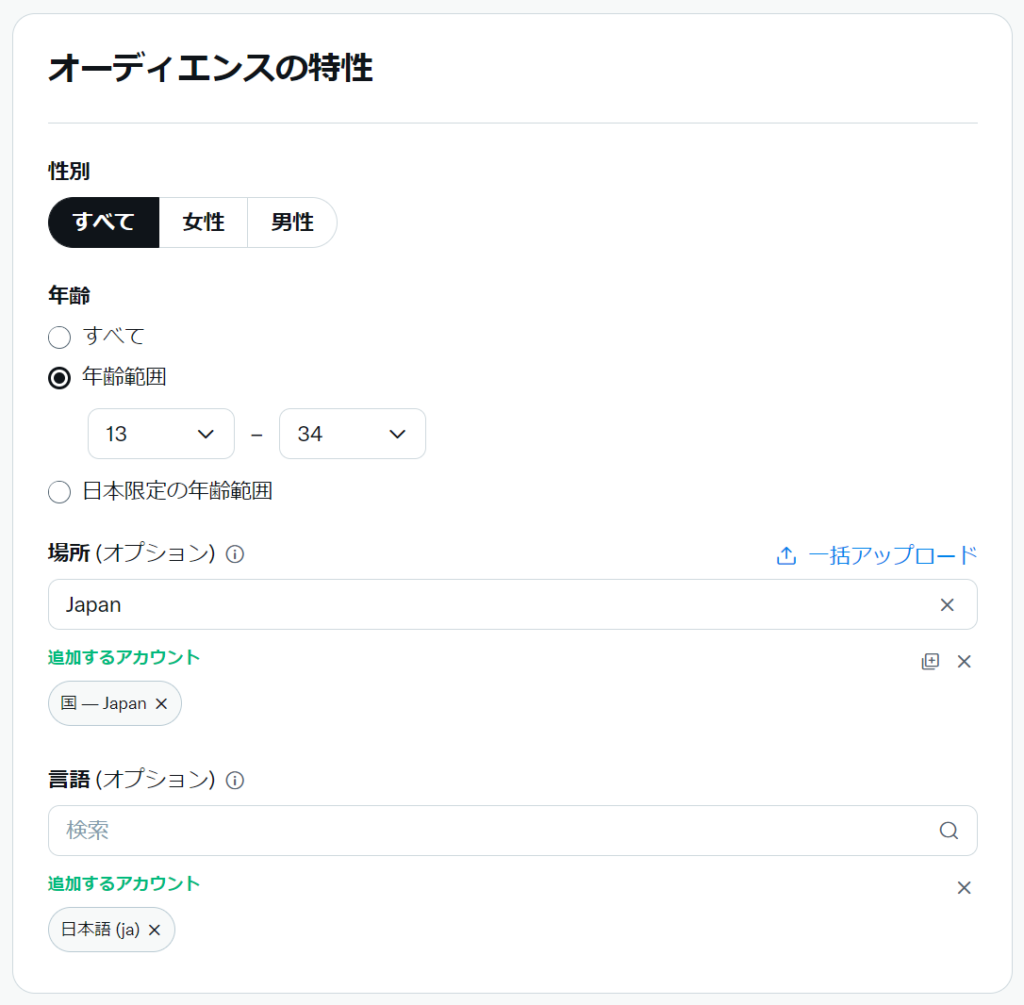
QuiphaはWebアプリのため、OSや端末の指定はしませんでした。
例えばiOS向けアプリであれば、iOSを選択する感じでしょう。

カスタムオーディエンスについては、指定しませんでした。
配信対象者を選択できるようです。
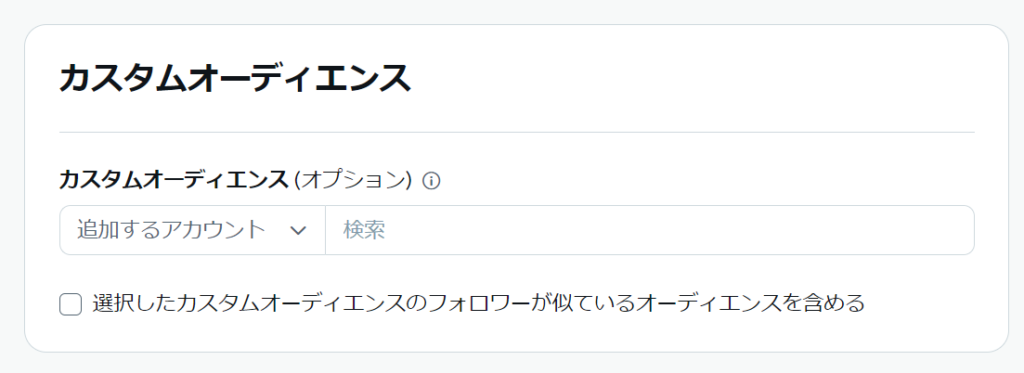
次に、ターゲティングを選択します。
キーワードとして、プログラミングや、学習、勉強、クイズを入れました。
興味関心として、自宅学習も入れてみました。
推定オーディエンス数がそこそこいますので、正しいのか分かりませんがこれで行ってみましょう。
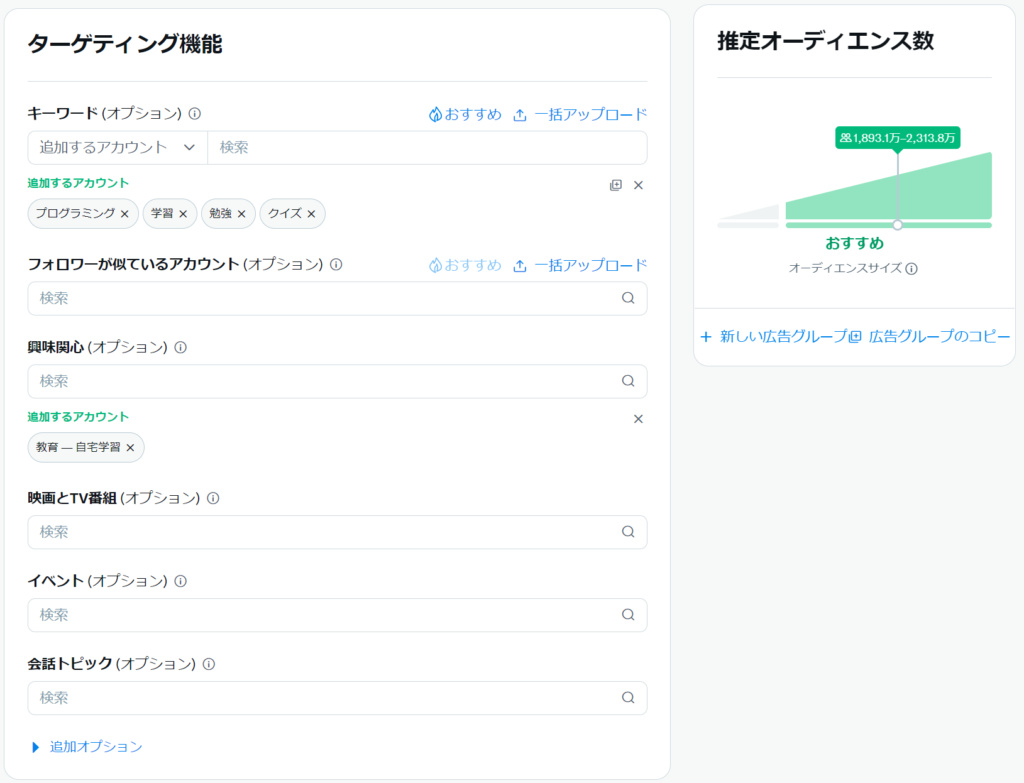
プレースメントはそのままにしました。
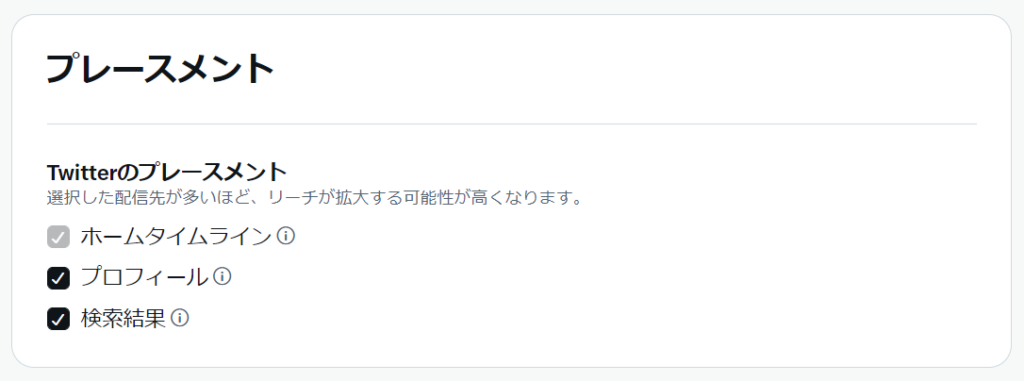
クリエイティブの設定
クリエイティブの設定です。実際に、何を広告として表示するかです。
広告用のツイートも作成できますが、今回は先日つぶやいたツイートを選択しました。
確認画面が表示されますので、キャンペーンを開始します。

とりあえず、予約済になっていますので、このまま明日の朝を待ちましょう。
(キャンペーンが二つありますが、一つは間違えたので削除しました)
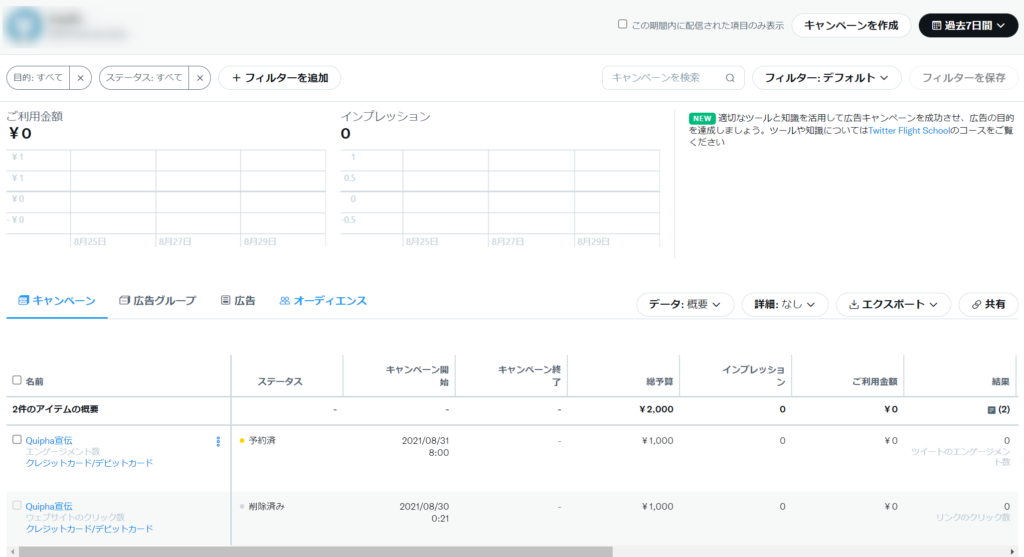
次回
果たしてこの結果はいかに!?
以下の記事にまとめましたので、是非ご覧ください😊
他にも私のブログで、ツールについて解説している記事がありますのでご覧ください。







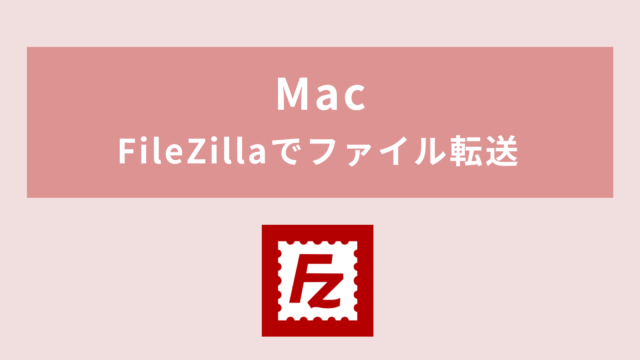
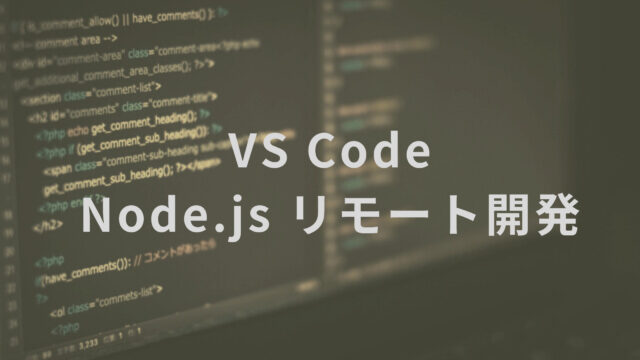




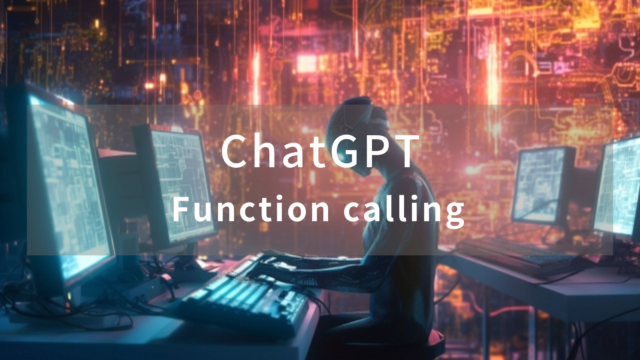

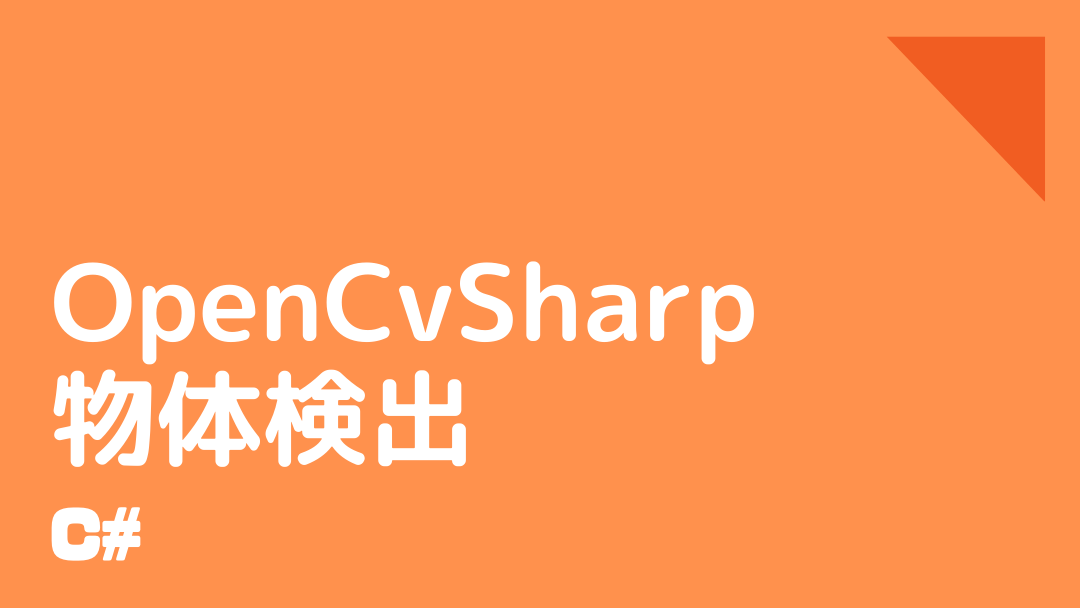

コメント